Heeft u problemen om Adobe Acrobat te openen? Als de uitvinders van de PDF bestandsindeling, heeft Adobe een vrij goed inzicht in hoe de PDF gebruikerservaring te verbeteren, zeker wanneer u investeert in de premium versies van Acrobat. In verschillende stadia van het gebruik kan Adobe Acrobat echter onregelmatig gedrag vertonen, wat de bruikbaarheid negatief beïnvloedt. Het programma kan bestanden niet importeren, fatale fouten vertonen bij het updaten of starten van het programma, of gewoon niet reageren op eenvoudige commando's van de gebruiker. Als u uw Adobe Acrobat Reader niet kon openen, lees dan het onderstaande artikel om de beste oplossing te ontdekken.
Eén-staps oplossing voor Adobe Acrobat dat niet opent
Voor we de oplossing geven voor Adobe Acrobat opent niet, zullen we een goedkoper alternatief voorstellen - PDFelement. Het is een alles-in-één PDF-oplossing voor al uw PDF-problemen.
- Het is een professioneel programma om gebruikers te helpen om PDF-inhoud te bewerken in een PDF, met inbegrip van tekst, afbeeldingen, links, objecten, enz..
- Het is ook PDF-annotatiegereedschap waarmee u opmerkingen kunt maken in PDF-bestanden.
- Met de conversiefuncties kunnen gebruikers Word-, Excel-, PowerPoint-, afbeeldingen, webpagina's en tekstbestanden omzetten in PDF-bestanden, en vice versa.
- Gemakkelijk formulieren maken en invullen.
- Zet gescande PDF's en PDF's met afbeeldingen om in bewerkbare en doorzoekbare tekst.
Vergelijking van PDFelement en Adobe Acrobat
|
Productkenmerken
|
Acrobat Standard DC
|
|---|

Andere oplossingen voor Adobe Acrobat dat niet wil openen
Samen met het probleem van Adobe Acrobat dat niet opent, hebben we een lijst samengesteld van de 5 meest voorkomende problemen waarmee gebruikers te maken kunnen krijgen wanneer ze Adobe Acrobat gebruiken, en een waarschijnlijke oplossing voor elk probleem.
1. Problemen met downloaden en installatie
Een mislukte download kan zich op verschillende manieren manifesteren. Wanneer u de download start, kan het proces mislukken of kan de download voortijdig stoppen. Het downloaden kan ook stoppen met een foutmelding voordat het installatiebestand volledig is gedownload.
Oplossingen:
- Probeer de download opnieuw te starten. Controleer op de downloadpagina of u de laatste versie van Adobe Acrobat in de vervolgkeuzelijst hebt geselecteerd voordat u gaat downloaden.
- Zorg ervoor dat u een stabiele internetverbinding hebt. Voer een connectiviteitscontrole uit om er zeker van te zijn dat er niets uw verbinding verstoort en start het downloaden opnieuw.
- Update uw videokaart.
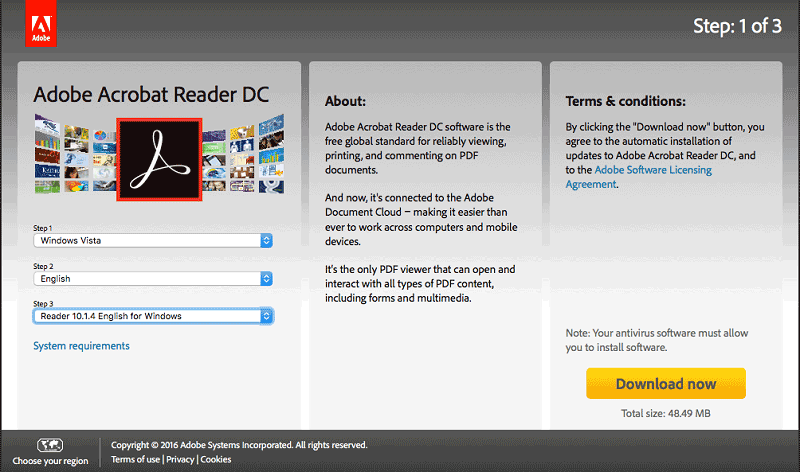
2. Het programma wil niet starten
Wanneer gebruikers Adobe Acrobat proberen te openen, krijgen ze soms een foutmelding die meestal begint met iets als Adobe Acrobat Reader DC is gestopt met werken. De prompt sluit vervolgens en het programma start niet. Dit gebeurt zelfs wanneer u probeert de computer opnieuw op te starten en zelfs wanneer u de toepassing opnieuw installeert.
Oplossingen:
- Zorg ervoor dat de applicatie is bijgewerkt met alle relevante beveiligingsupdates en patches. U kunt controleren of er updates in behandeling zijn door met de rechtermuisknop te klikken op het Adobe updater pictogram in uw taakbalk. Als er een update in behandeling is, start u de update en start u de computer opnieuw op.
- Verwijder Adobe Acrobat en voer vervolgens de Acrobat Cleaner Tool uit op een Windows PC of CSCleaner Tool voor Mac. Dit verwijdert alle installatiegegevens die aan uw Adobe-installatie zijn gekoppeld. Installeer Acrobat opnieuw via het CS6-installatieprogramma of via de Adobe Application Manager voor CC-abonnees. Start uw PC opnieuw op.
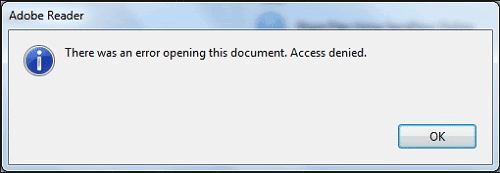
3. Problemen met updates
In een aantal gevallen veroorzaakt het uitvoeren van updates voor geïnstalleerde versies van Adobe Acrobat meer problemen dan oplossingen. Acrobat kan soms vastlopen of crashen wanneer een update wordt geïnstalleerd, of na de update helemaal niet meer functioneren. U kunt ook te maken krijgen met een aantal Update mislukt-fouten, waaronder onverwachte beëindiging tijdens de update, fout bij het schrijven naar een bestand, onvoldoende rechten om specifieke bestanden te wijzigen, fout bij het verwijderen van een oudere versie van de toepassing, en tal van andere fouten die zich tijdens of na de update voordoen.
Oplossingen:
- Wanneer u een update van Acrobat uitvoert, vergeet dan niet alle actieve versies van het programma af te sluiten totdat de update is voltooid.
- Zorg ervoor dat u de update alleen vanuit de applicatie start en niet vanaf sites van derden.
- Als al het andere mislukt, verwijdert u de applicatie van uw Mac of PC, start u de machine opnieuw op en installeert u de applicatie opnieuw.
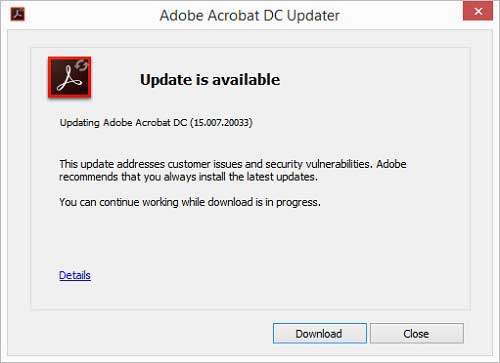
4. Het programma opent geen PDF's
Soms weigeren PDF-bestanden te openen in Adobe Acrobat, zelfs na het uitvoeren van een nieuwe installatie en het gebruik van verschillende methoden om bestanden te uploaden (slepen, importeren van bestanden, of via de rechtermuisknop op het PDF-bestandspictogram).
Er zijn een aantal redenen waarom PDF-bestanden kunnen weigeren te openen. Het PDF-bestand kan beveiligd zijn met een wachtwoord, beschadigd zijn, of niet compatibel zijn met Adobe Acrobat. Het kan ook zijn dat uw installatie van Adobe Acrobat geen gegevens meer bevat of beschadigd is, wat problemen kan veroorzaken wanneer u het probeert uit te voeren.
Oplossingen:
- Als de bestanden met een wachtwoord zijn beveiligd, moet u het juiste wachtwoord invoeren om het bestand te openen.
- Controleer ook of het PDF-bestand niet beschadigd is of niet compatibel is.
- Werk uw versie van Acrobat bij, repareer deze en installeer opnieuw voor een probleemloze werking.
- Zorg er ten slotte voor dat uw besturingssysteem in staat is PDF-bestanden te herkennen.

5. Printfouten
Printfouten komen ook vaak voor bij Adobe Acrobat. De toepassing blijft meestal hangen, crasht of reageert niet meer wanneer u een afdruktaak probeert te starten. Dit gebeurt zelfs wanneer de printer en zijn stuurprogramma's geen problemen hebben.
Oplossingen:
- De meeste printproblemen kunnen worden opgelost door Acrobat Reader bij te werken naar versie 10.1.3. Open uw versie van Acrobat, ga naar Help > Controleer op updates en wacht tot de updates zijn geïnstalleerd.




Carina Lange
Editor